答案是配置VS Code中Go调试的核心在于安装Go扩展和Delve调试器,通过launch.json设置调试模式,如"mode": "debug"配合"program": "${file}"调试当前文件,或"program": "${workspaceFolder}"调试整个项目,还可使用"request": "attach"附加到运行进程;常见断点包括行断点、条件断点和日志点,结合步过、步入、步出等执行控制,提升调试效率;若调试器启动失败,需检查Delve安装路径、launch.json配置、Go模块依赖及扩展日志,确保环境变量和依赖正确。
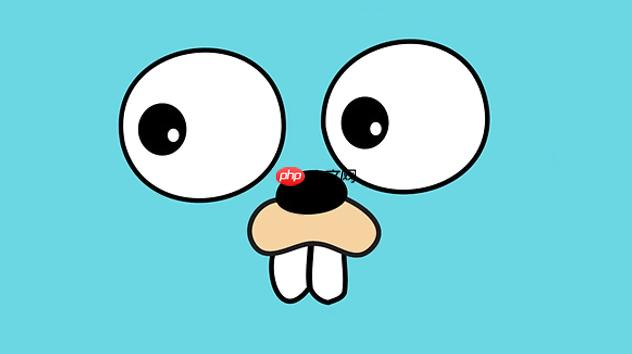
在VS Code中配置和使用Golang调试工具,本质上是让IDE与Delve调试器协同工作,从而能够对Go代码进行断点、单步执行、变量查看等操作。这个过程虽然看起来只是安装几个组件,但其背后涉及到环境配置、调试模式选择以及一些常见问题的排查,掌握这些能极大地提升开发效率,让那些隐藏在代码深处的逻辑错误无所遁形。
Golang的调试体验在VS Code中,核心在于Go扩展和Delve调试器。首先,确保你的Go环境和VS Code都已就绪。接着,安装VS Code的Go扩展,这是连接VS Code与Go生态的桥梁。关键一步是安装Delve,它是Go语言官方推荐的调试器,通过
go install github.com/go-delve/delve/cmd/dlv@latest
GOPATH/GOBIN
PATH
GOBIN
launch.json
说起调试模式,我们最常用的无非是两种:一种是直接运行并调试某个文件或包,另一种是附加到已运行的进程。在VS Code里,这都通过
launch.json
当我们首次在Go项目里打开“运行和调试”视图,VS Code会提示你创建一个
launch.json
立即学习“go语言免费学习笔记(深入)”;
最常见的配置是
"mode": "debug"
"program": "${file}""program": "${workspaceFolder}""mode": "debug"
"program": "${file}""program": "${workspaceFolder}"main
举个例子,一个典型的
launch.json
{
"version": "0.2.0",
"configurations": [
{
"name": "Launch current file",
"type": "go",
"request": "launch",
"mode": "debug",
"program": "${file}" // 调试当前打开的Go文件
},
{
"name": "Launch package",
"type": "go",
"request": "launch",
"mode": "debug",
"program": "${workspaceFolder}" // 调试整个Go模块(通常是main包)
},
{
"name": "Attach to process",
"type": "go",
"request": "attach",
"mode": "local",
"processId": "${command:pickProcess}" // 附加到指定进程ID
}
]
}这里面的
"request": "launch"
"request": "attach"
"processId": "${command:pickProcess}"有时候,我们可能需要在调试前执行一些操作,比如清理旧的构建产物。这时可以利用
preLaunchTask
tasks.json
调试不仅仅是设个断点,然后看着程序跑起来。真正高效的调试,需要我们灵活运用各种断点类型和调试技巧,深入理解程序执行的每一步。
最基础的当然是行断点,在代码的特定行点击左侧边栏,一个红点就出现了。程序执行到这一行就会暂停。
更高级一点的是条件断点。有时候,我们只关心某个特定条件满足时程序的状态,比如一个循环中,只有当某个变量
i
i == 100
还有一种非常实用的断点是日志点(Logpoint)。它不像普通断点那样会暂停程序,而是会在执行到该行时,将你定义的表达式的值输出到调试控制台。这就像在代码里临时加了个
fmt.Println
"Loop iteration: {i}, value: {myVar}"i
myVar
在调试过程中,右侧的“变量”面板会显示当前作用域内的所有变量及其值。你可以展开结构体、切片、映射等,查看它们的内部状态。如果某个变量不在当前作用域,或者你只想跟踪特定表达式的值,可以使用“监视”面板,手动添加你想要监视的表达式。
导航程序执行流的技巧也很关键:
善用这些工具,可以让我们像外科医生一样,精准地剖析程序的运行状态,而不是盲目地猜测。
调试器启动失败,或者在调试过程中出现莫名其妙的错误,这几乎是每个开发者都会遇到的。别慌,通常这些问题都有迹可循。
首先,Delve安装或路径问题是首要排查对象。
dlv version
PATH
go install github.com/go-delve/delve/cmd/dlv@latest
GOPATH
GOBIN
go env
GOPATH
GOBIN
GOBIN
PATH
dlv
其次,launch.json
launch.json
program
"program"
main.go
src/app
"program": "${workspaceFolder}"main
"program": "${workspaceFolder}/src/app"args
env
launch.json
再来,Go模块依赖问题有时也会影响调试。
go mod tidy
go mod download
vendor
最后,VS Code Go扩展自身的问题。
launch.json
"dlvFlags": ["--log", "--log-output=debugger,rpc"]
通过这些步骤,大部分Go VS Code调试器无法启动的问题都能得到有效解决。关键在于耐心和细致的排查,一步步缩小问题范围。
以上就是Golang VS Code调试工具安装与使用技巧的详细内容,更多请关注php中文网其它相关文章!

每个人都需要一台速度更快、更稳定的 PC。随着时间的推移,垃圾文件、旧注册表数据和不必要的后台进程会占用资源并降低性能。幸运的是,许多工具可以让 Windows 保持平稳运行。

Copyright 2014-2025 https://www.php.cn/ All Rights Reserved | php.cn | 湘ICP备2023035733号